12 лучших бесплатных виджетов часов для Android

Хотя часы есть в каждом телефоне, они не являются чем-то особенным. Если вы предпочитаете что-то более привлекательное, тогда ищите крутой виджет часов для Android.
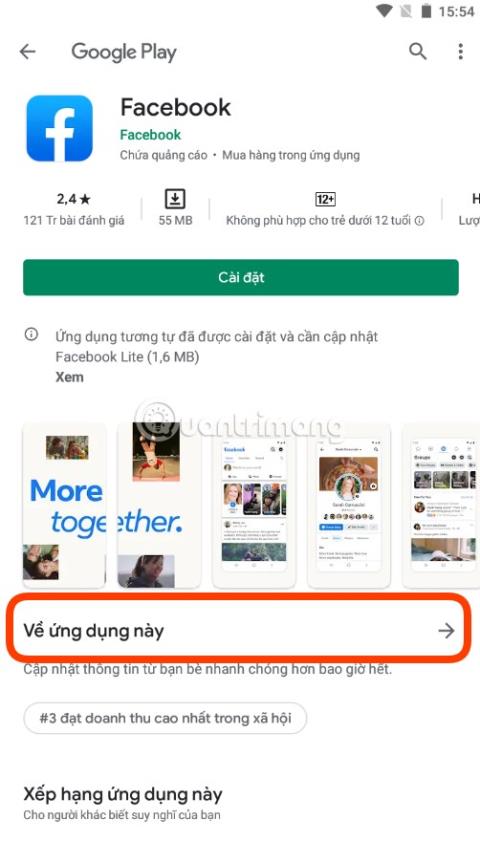
В наше время почти всю нашу работу и развлечения можно осуществлять через приложения (приложения). Каждому приложению требуются разные права доступа к данным и функциям устройства. Иногда встречаются приложения, которые запрашивают слишком много необоснованных разрешений доступа с целью кражи вашей личной информации.
Так как же проверить и контролировать права доступа приложений на Android ? Эта статья LuckyTemplates поможет вам найти решение.
Управляйте разрешениями доступа при установке приложения
Когда вы загружаете приложения из Play Store, некоторые приложения перед установкой запрашивают у вас разрешение на доступ к данным и функциям вашего устройства. Загружая приложение, написанное для Android 6.0 или более поздней версии, вы можете разрешить или запретить разрешения на доступ, когда начнете его использовать.
Вы также можете проверить права доступа приложений перед установкой, выполнив следующие действия:
1. Откройте приложение Play Маркет.
2. Откройте страницу подробной информации о приложении. Чтобы проверить права доступа перед установкой, перейдите в раздел «О приложении» , щелкните значок стрелки, затем прокрутите вниз и нажмите кнопку «Просмотреть больше» в разделе «Разрешения приложения» .
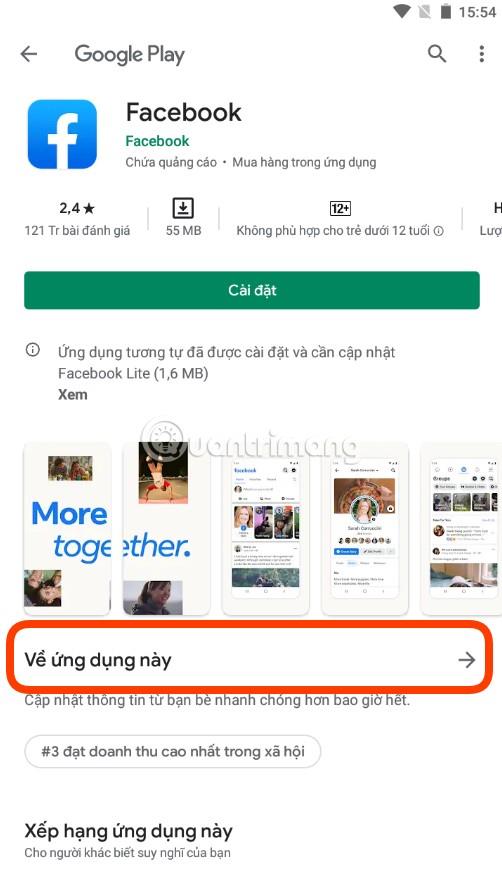
3. Нажмите «Установить»:
Управляйте правами доступа приложений, установленных на вашем устройстве
Примечание. При обновлении установленного вами приложения может измениться доступ к информации и функциям.
При использовании приложений для Android 6.0 и более поздних версий вам не нужно проверять разрешения при обновлении приложения. При первом использовании функции с новыми разрешениями вы можете разрешить или запретить приложению доступ к данным или функциям, которые оно запрашивает.
В случае с другими приложениями вам также не нужно проверять или соглашаться с разрешениями, которые вы предоставили приложению. Если приложению необходим доступ, ему все равно придется еще раз спросить вас, согласны ли вы. Это действительно, даже если вы настроили автоматическое обновление приложения.
Как отключить или открыть права доступа для приложений
С помощью приложения, которое вы установили на устройство
1. Откройте приложение «Настройки» .
2. Нажмите Приложения и уведомления .
3. Коснитесь приложения, для которого вы хотите изменить права доступа.
4. Выберите Разрешения.
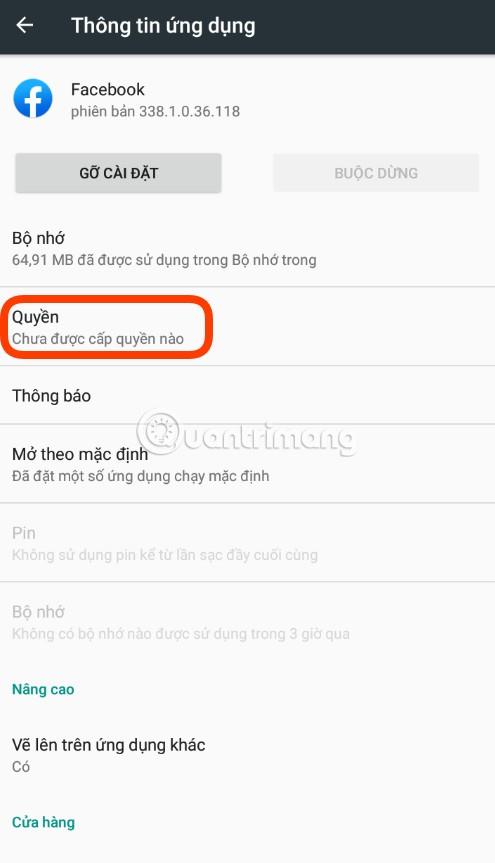
5. Выберите разрешения, которые вы хотите предоставить приложению, например Камера, Календарь...
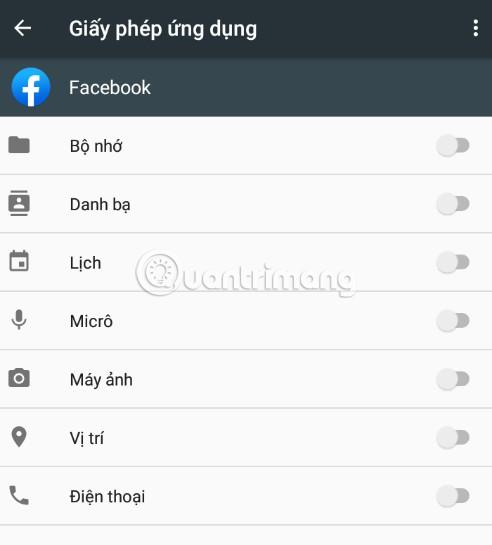
С мгновенными приложениями
1. Откройте приложение «Настройки» .
2. Нажмите «Приложения и уведомления» , и вверху вы увидите вновь открытое приложение.
3. Коснитесь приложения, информацию о котором вы хотите просмотреть.
4. См. раздел «Разрешения».
Как узнать, какие приложения, установленные на вашем устройстве, имеют доступ к определенному разрешению
1. Откройте приложение «Настройки» .
2. Нажмите Приложения и уведомления .
3. Нажмите «Дополнительно» > «Разрешения приложения» .
4. Выберите доступ, например Календарь, Местоположение, Камера...
5. Выберите приложение, которому хотите предоставить доступ к этому разрешению.
Список разрешений, к которым приложения могут получить доступ на Android 6.0 или более поздней версии
Ниже приведены разрешения, к которым приложения могут получить доступ на Android 6.0 или более поздней версии. Разрешения, которые вы видите на своем устройстве, могут зависеть от производителя:
Примечание. Действия, описанные в этой статье, основаны на стандартной версии Android и могут немного отличаться на вашем устройстве в зависимости от интерфейса производителя.
Хотя часы есть в каждом телефоне, они не являются чем-то особенным. Если вы предпочитаете что-то более привлекательное, тогда ищите крутой виджет часов для Android.
Узнайте, как легко и эффективно копировать и вставлять текст на Android. Следуйте нашим простым шагам и получите полезные советы.
Предоставляя доступ к Интернету Samsung, мы будем использовать веб-сайт со всеми функциями, такими как фотосъемка, микрофон и т. д., для выполнения нашей работы.
Множество геймпадов могут превратить ваш смартфон в портативное устройство, но лишь немногие игры для Android на самом деле поддерживают физическое управление.
Приложение Metropolis 3D City — это приложение «Живые обои», использующее 3D-изображения города, установленные в качестве обоев устройства Android, которые могут перемещаться в зависимости от ваших действий.
Google Pixel 4a — одна из самых популярных моделей смартфонов среднего класса, которую с нетерпением ждут почти все энтузиасты технологий во всем мире.
На телефонах Xiaomi вы выберете учетную запись контакта для отправки экстренного сообщения. В статье ниже вы узнаете, как включить экстренные вызовы на телефонах Xiaomi.
Большинство современных смартфонов используют только сенсорный ввод. Это означает необходимость использовать экранную сенсорную клавиатуру, которая может сделать ввод неточным и медленным.
Вот несколько советов, которые помогут вам лучше контролировать уведомления приложений на вашем смартфоне.
Есть много способов сделать ваши фотографии более интересными, и создание собственного двойника — один из таких трюков. Откройте для себя Split Camera прямо сейчас — создавайте двойные фотографии.








